九九乘法表,就是一个9x9的矩阵,九行九列,并且每列的行数在逐一递减。同时每列有内容的行的行数都大于等于列数。如下表所示:
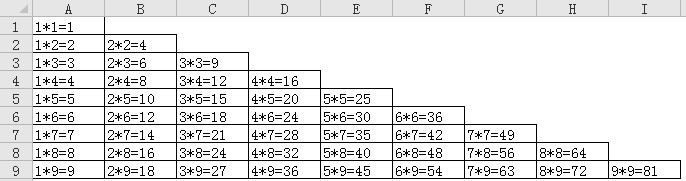
根据上面分析的九九乘法表的规律,我们在excel中来制作这样一个九九乘法表。
九九乘法表也是一个很好的学习excel的实例。本文就来一起展示使用混合引用制作九九乘法表。
九九乘法表制作方法一:
使用公式生成九九乘法表,选择A1:I9单元格区域,输入公式:
=IF(ROW()<COLUMN(),"",COLUMN()&"*"&ROW()&"="&ROW()*COLUMN()),然后按ctrl+enter结束。
公式解释:如果当前行小于当前列,单元格为空,否则就是当前列乘以当前行=当前行乘以当前列。
关键是思路问题,找出了规律和思路,写公式就很容易。
九九乘法表制作方法二:
使用VBA代码生成九九乘法表。
按ALT+F11打开VBE编辑器,单击插入——模块,复制下面的代码,然后按F5键运行即可自动生成九九乘法表。
Sub 九九乘法表()
For I = 1 To 9 '列
For J = I To 9 '行
Cells(J, I) = I & "*" & J & "=" & I * J
Next
Next
End Sub
代码解释:
用FOR…NEXT循环语句达到9x9的矩阵这样的效果。先行后列,刚好可以用两个FOR循环嵌套。即:
FOR I=1 TO 9 '列
FOR J=1 TO 9 '行
I*J
NEXT
NEXT
这样的语句,外循环产生列,内循环产生行,外循环一次,内循环就运行9次。
又由于行数都大于等于列数这样的一个要求,就需要判断一下,判断就需要用到IF语句。
FOR I=1 TO 9 '列
FOR J=1 TO 9 '行
IF J>=I THEN
I*J
END IF
NEXT
NEXT
下面就可以把结果赋值到相应的单元格。
FOR I=1 TO 9 '列
FOR J=1 TO 9 '行
IF J>=I THEN
Cells(J,I)=I & "*" & J & "=" & I*J
END IF
NEXT
NEXT
从上面的代码可以看出,其实IF判断可以省略掉,因为只有J>=I时,才能赋值,也就是说J<I的部分是没有用处的,正好可以把I这个列变量代入 J=1 TO 9中,把1替换为I,结果就是J=I TO 9,代码就变为
FOR I=1 TO 9 '列
FOR J=I TO 9 '行
CELLS(J,I)=I & "*" & J & "=" & I*J
NEXT
NEXT
也可以从代码的运行效率上看(当然循环次数都很小,几乎没差别,循环多就有明显差别了),代码第3部分循环次数为9*9=81次,而代码第4部分循环次数则为 9+8+7..+2+1=45,少了36,近一半。所以在循环用法中尽量要提高代码的效率,减少循环的次数。
九九乘法表制作方法三:
本方法使用混合引用来制作九九乘法表。九九乘法表如下图所示:
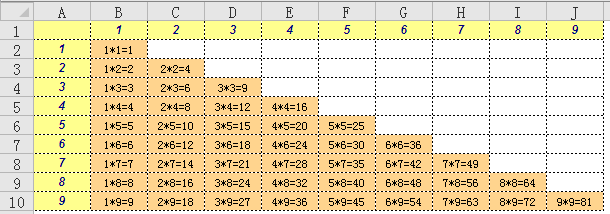
上图完整的九九乘法表的操作步骤如下介绍:
第一步,选择A1:J10区域,将边框添加虚线。
第二步,在第一行、第一列添加数字和底纹。
第三步,选择B2:J10区域,为单元格填充底色。
第四步,选择B2:J10区域,输入公式:=B$1&"*"&$A2&"="&B$1*$A2,按ctrl+enter批量填充完成九九乘法表的制作。
第五步,选择B2:J10区域,单击开始——条件格式,添加条件格式:公式为:=$A2<B$1,设置单元格格式为:底纹白色,文字白色。
这一步的作用就是将九九乘法表不需要的区域,设置为白色隐藏起来。
通过上面三种方法的学习,在excel中制作九九乘法表,相信大家都会了。







